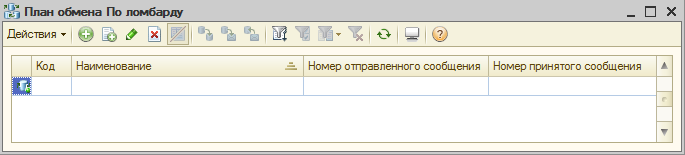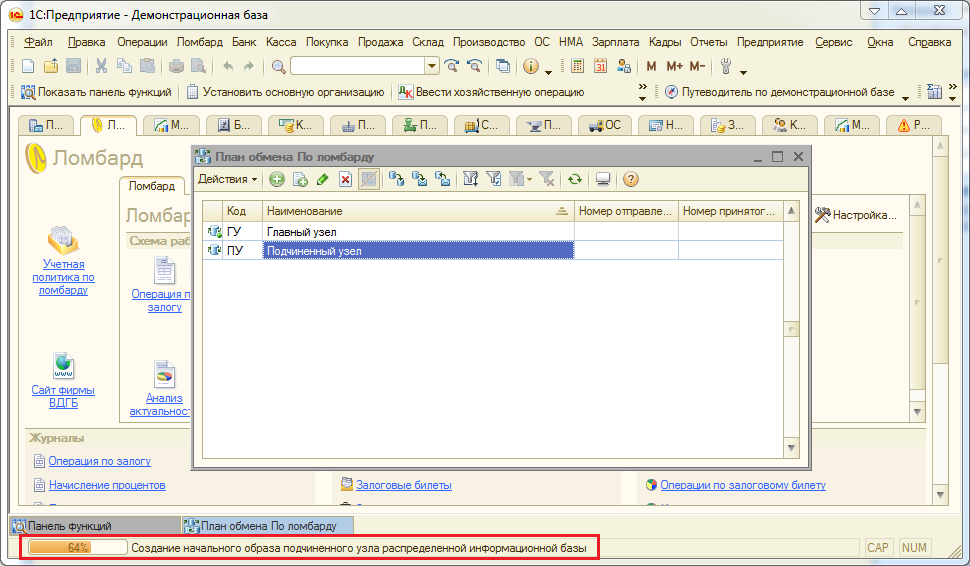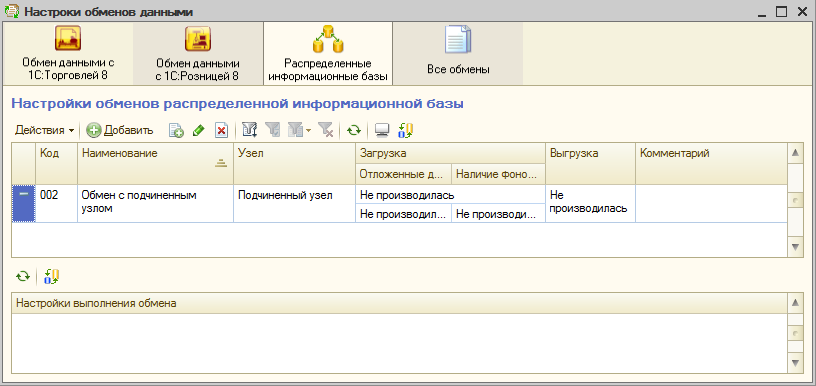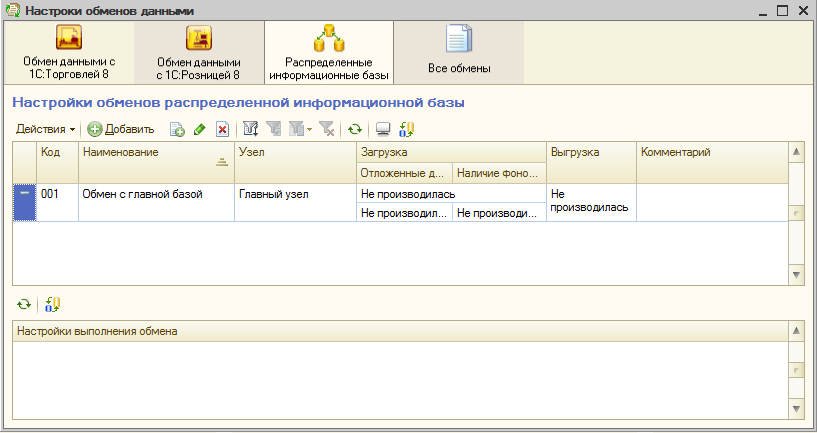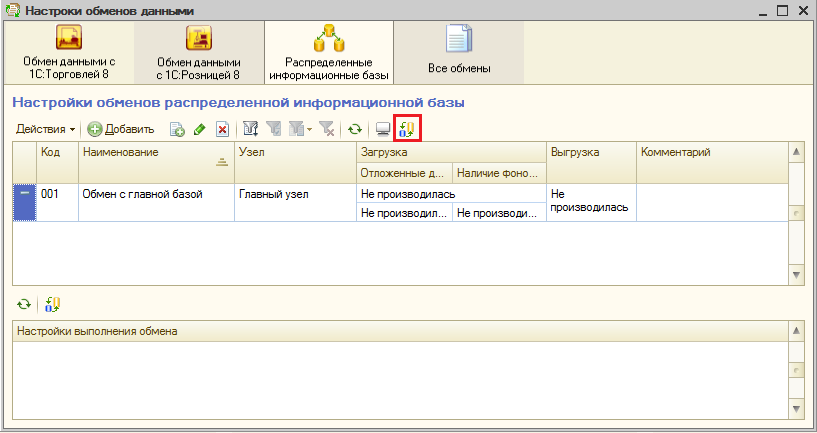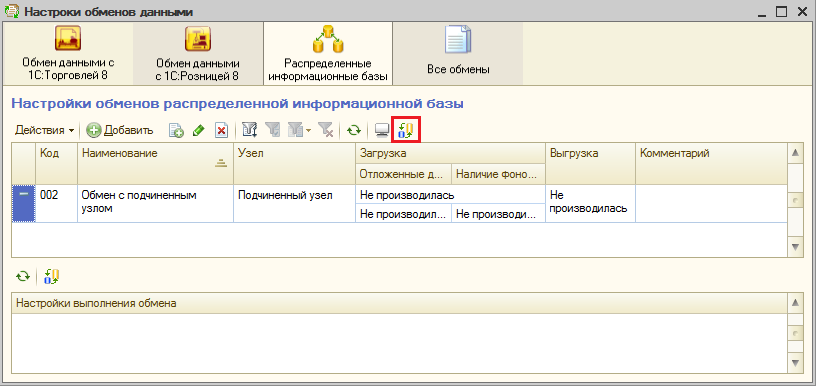Как создать распределенную информационную базу и настроить план обмена для ломбарда
Для того чтобы создать распределенную информационную базу и настроить план обмен для ломбарда, выполним следующие действия:
Настройка «Главного узла»:
- Запустим информационную базу «Главного узла» в режиме «1С: Предприятие».
- Выполним пункт меню «Операции – Планы обмена». При этом откроется окно «Выбор объекта: План обмена»
- Выберем план обмена «По ломбарду» и нажмем на кнопку «ОК». Откроется окно «План обмена По ломбарду»:
- Нажмем два раза в поле «Наименование». В открывшемся окне введем наименование «Главный узел», в поле «Код» введем «ГУ» и нажмем на кнопку «ОК»:
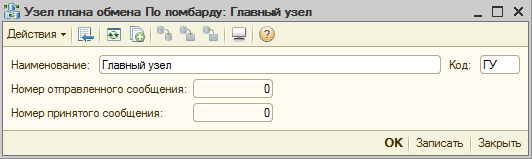
- При помощи кнопки «Добавить» введем вторую запись в плане обмена. При этом в поле «Наименование» укажем «Подчиненный узел», в поле «Код» введем «ПУ»:
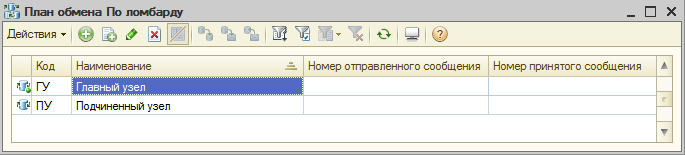
- Как видно из скриншота, у первой записи значок изображен с зеленным кружком - это значок «Главного узла».
- Для создания копии информационной базы «Главного узла» установим курсор на второй строке «Подчиненный узел» и нажмем на кнопку "Создать начальный образ". Это будет информационная база «Подчиненного узла». При создании копии базы переносятся все данные из информационной базы «Главного узла».

- При этом откроется окно "Создание начального образа ИБ", выберем вариант "На данном компьютере или на компьютере в локальной сети" и нажмем на кнопку "Далее".
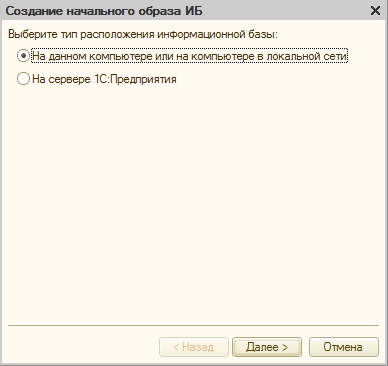
- В следующем окне укажем каталог информационной базы - местоположение, куда будет установлена копия «Главного узла». Нажмем кнопку «Далее»:
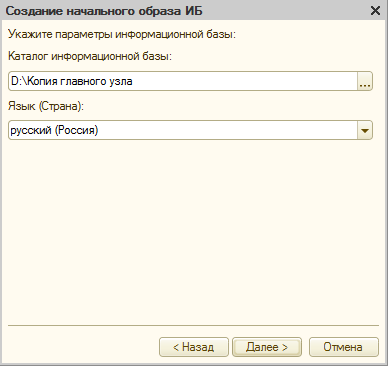
- Вариант определения пользователя укажем «Выбирать автоматически» и нажмем на кнопку «Готово»:
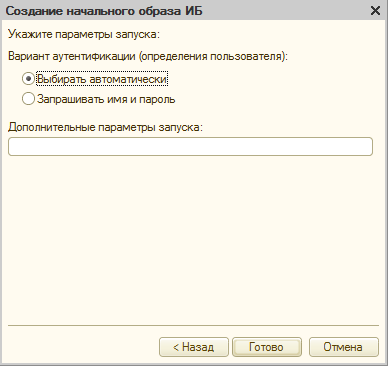
- При этом начнется создание начального образа подчиненного узла распределенной информационной базы:
- После создания информационной базы «Подчиненного узла» появится сообщение:
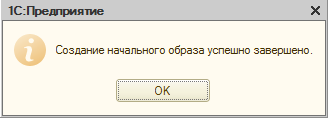
- Нажмем на кнопку «ОК».
- Добавим префикс для распределенной информационной базы. Это делается для того, чтобы не возникало конфликтов в номерах и кодах документов и справочников, созданных в двух базах. Поэтому в каждой базе необходимо указать префикс, который будет добавляться в номера документов и коды справочников. Для этого выполним пункт меню «Сервис - Настройка программы» и перейдем на закладку «Обмен данными». В поле «Префикс узла для распределенной информационной базы:" введем "ГУ".

- Добавим настройку обмена данными между узлами. Для этого выполним пункт меню «Сервис - Распределенная информационная база (РИБ) - Настроить узлы РИБ». Откроется окно «Настройки обменов данными»:
- Нажмем на кнопку "Добавить", откроется окно "Настройка обмена данными". В поле «Наименование» введем наименование настройки, в поле «Узел» нажмем на кнопку «Т»:
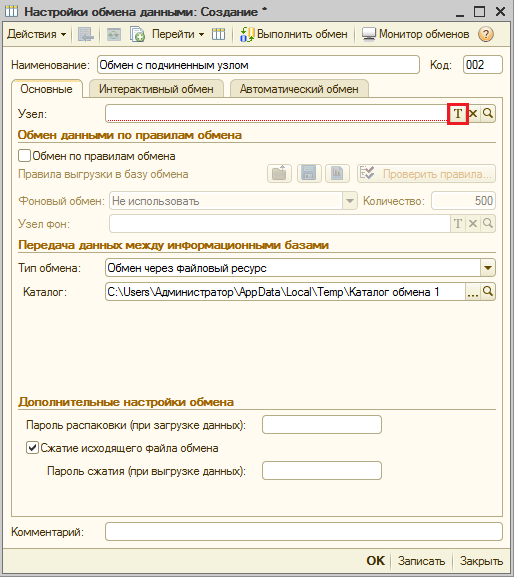
- В открывшемся окне выберем тип данных «По ломбарду» и нажмем на кнопку «ОК»:
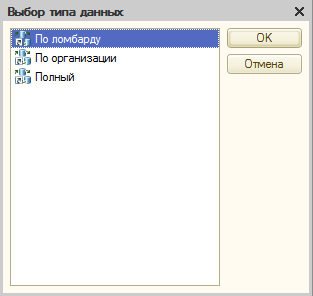
- В поле «Узел» выберем «Подчиненный узел»
- В поле «Тип обмена» необходимо указать вариант передачи данных: Обмен через файловый ресурс или Обмен через FTP ресурс. Выберем, например, вариант «Обмен через файловый ресурс»
- В поле «Каталог» укажем папку, в которую будут поступать данные обмена:
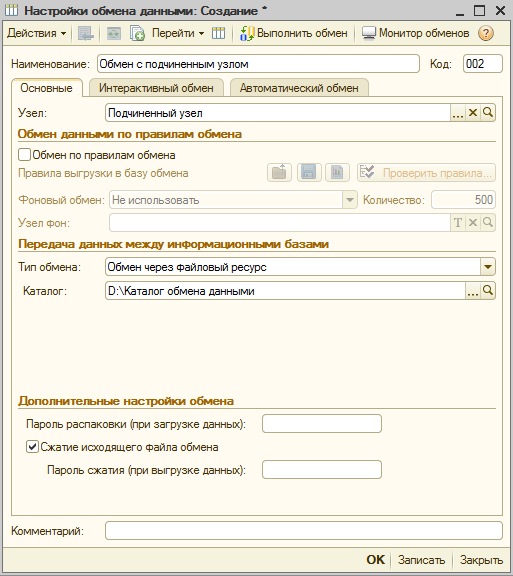
- Нажмем на кнопку «ОК». Окно настройки обменов примет вид:
Настройка Подчиненного узла:
- Добавим информационную базу «Подчиненного узла» и запустим ее в режиме «1С: Предприятие».
- Выполним пункт меню «Операции - Планы обмена» и выберем план обмена «По ломбарду»:
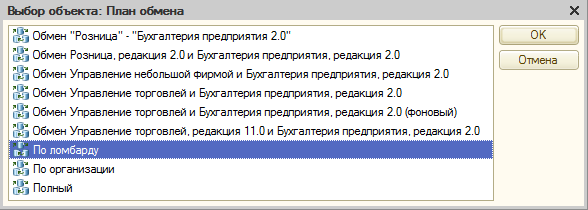
- Откроется окно «План обмена По ломбарду». В этом окне значок «Главного узла» оранжевый - это значит, что этот узел является главным для той информационной базы, в которой мы находимся:
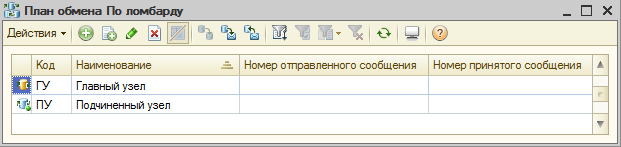
- Выполним пункт меню «Сервис - Настройка программы», перейдем на закладку "Обмен данными" и в поле «Префикс узла для распределенной информационной базы:» введем «ПУ»:
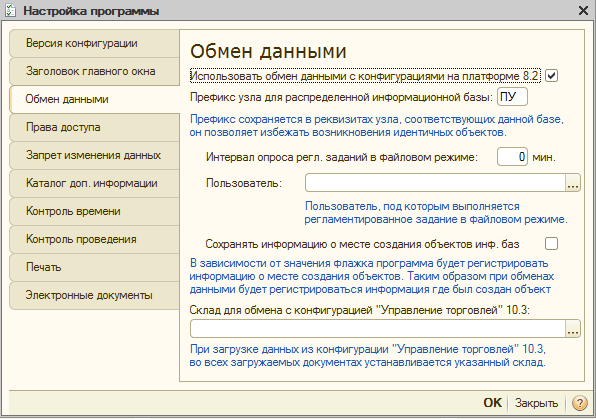
- Добавим настройку обмена данными между узлами. Для этого выполним пункт меню «Сервис - Распределенная информационная база (РИБ) - Настроить узлы РИБ». Откроется окно «Настройки обменов данными»:
- Нажмем на кнопку «Добавить».
- В открывшемся окне в поле «Наименование» введем наименование настройки.
- В поле «Узел» автоматически проставится «Главный узел».
- В поле «Тип обмена» выберем «Обмен через файловый ресурс», в поле «Каталог» укажем папку, в которую будут поступать данные обмена для главной и починенной базы:
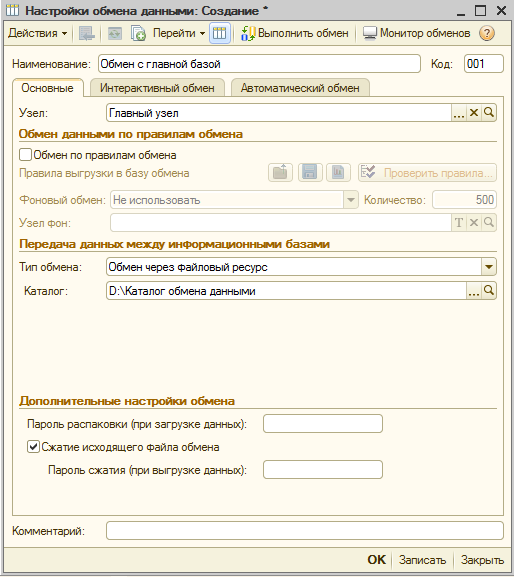
- Нажмем на кнопку «ОК». Окно настройки обменов данными примет вид:
Обмен данными:
- В базе, в которой были сделаны изменения (в данном случае, в базе «Подчиненного узла»), нажмем на значок «Выполнить обмен по текущей настройке»:
- При этом начнется процесс выгрузки данных:
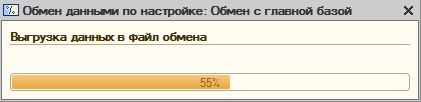
- После завершения процесса выгрузки появится сообщение:
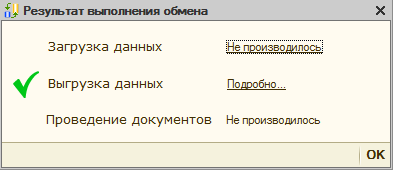
- В базе, в которую необходимо передать изменения (в данном случае, в базе «Главного узла»), нажмем на значок «Выполнить обмен по текущей настройке»:
- Начнется процесс загрузки данных:

- После завершения процесса загрузки появится сообщение:
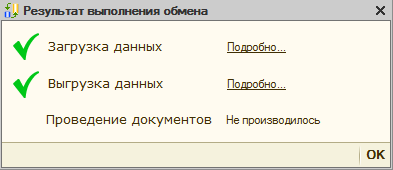
При обмене данными из «Подчиненного узла» в «Главный узел» передаются все изменения данных. При обмене из «Главного узла» в «Подчиненный узел» передаются только объекты:
- справочник "Виды вещей";
- справочник "Драгоценные металлы";
- справочник "Пробы драгоценных металлов";
- справочник "Залоговые билеты" (незаложенные);
- справочник "Периоды";
- справочник "Схемы кредитования";
- регистр сведений "Условия предоставления кредита";
- регистр сведений "Учетная политика (Ломбард)".